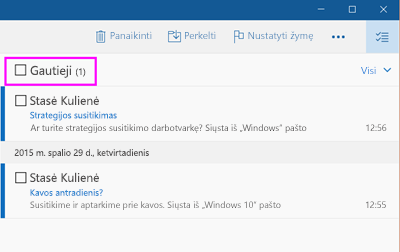Pastaba: Šiame straipsnyje pateikta informacija panaudota pagal paskirtį, jis netrukus bus panaikintas. Siekiant išvengti pranešimo „Puslapis nerastas“, pašalinsime žinomus saitus. Jei sukūrėte saitus su šiuo puslapiu, pašalinkite juos, o kartu būsime nuolat prisijungę internete.
Galite ištuštinti visą aplanką Paštas, skirtas „Windows 10“ pažymėdami visus tame aplanke esančius failus ir juos panaikindami. Taip pat galite dešiniuoju pelės mygtuku spustelėti aplanką panaikinta arba nepageidaujamas el. paštas , kad išvalytumėte aplanką.
Aplanko išvalymas
-
Viršutiniame dešiniajame aplanko kampe pasirinkite pasirinkti
-
Pažymėkite žymės langelį, esantį prie aplanko pavadinimo, kad pažymėtumėte visus aplanke esančius aplanką.
-
Klaviatūroje paspauskite klavišą "Delete" arba įrankių juostoje pasirinkite Naikinti .
Jūsų nepageidaujamo el. pašto aplankas ir panaikintų elementų aplankas yra specialieji aplankai. Norėdami greitai išvalyti tuos aplankus, aplankų sąraše dešiniuoju pelės mygtuku spustelėkite (arba paspauskite ir laikykite mobilųjį įrenginį arba planšetinį kompiuterį) ir pasirinkite ištuštinti aplanką.